以下我们在Centos7操作系统上以Elasticsearch5.4.3为例来进行一下安装
环境准备
Elasticsearch https://artifacts.elastic.co/downloads/elasticsearch/elasticsearch-5.4.3.tar.gz
Cerebro可视化插件 https://github.com/lmenezes/cerebro/releases
Jdk1.8(已阐述)
开始安装
- 将安装包通过sftp或者客户端工具或者rz命令等方式上传至/root目录下
- 执行解压命令并解压到/usr/local目录下
tar -zxvf elasticsearch-5.4.3.tar.gz -C /usr/local/
tar -zxvf cerebro-0.7.3.tgz -C /usr/local/elasticsearch-5.4.3
- 配置Elasticsearch(常用配置)
进入到/usr/local/elasticsearch-5.4.3/config配置elasticsearch.yml (注意:es的配置文件要求严格遵守缩进和空格)
#配置集群名称
cluster.name: RisenES
#配置节点名称
node.name: node-1
#配置数据目录
path.data: /data/es/data
#配置日志目录
path.logs: /data/es/logs
#配置ip地址
network.host: 192.168.30.58
#配置http访问端口
http.port: 9200
#是否支持跨域
http.cors.enabled: true
#*表示支持所有域名
http.cors.allow-origin: "*"
#设置允许script运行
script.engine.groovy.inline.aggs: on
script.engine.groovy.inline.search: on
- 创建Elasticsearch中配置的目录
mkdir /data/es/{data,logs} -p
- 修改Elasticsearch的属主属组
注意:elasticsearch在版本1之后的某个版本,已经不再支持root启动,必须是非root用的其他用户启动,所以我们需要创建用户,并修改elasticsearch属主和属组
#添加用户
useradd bigdata
#修改权限
chown -R bigdata.bigdata /usr/local/elasticsearch-5.4.3
chown -R bigdata.bigdata /data/es
- 启动Elasticsearch,切换到上一步骤创建好的bigdata用户
su - bigdata
- 进入到/usr/local/elasticsearch-5.4.3/bin目录下为启动脚本配置jdk1.8的环境修改elasticsearch文件添加以下命令(如果系统环境变量已设置,此步骤可跳过)
export JAVA_HOME=/usr/local/jdk1.8.0_161

- 然后保存退出后执行命令
./elasticsearch
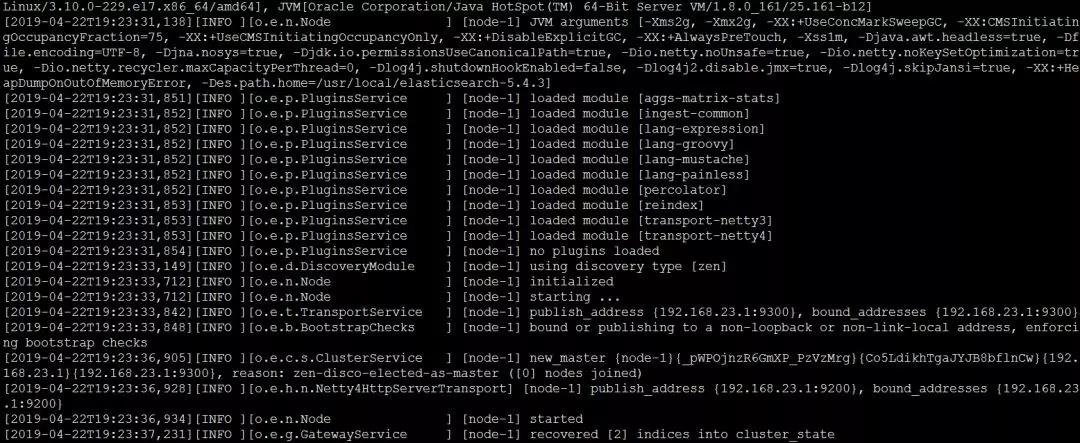
出现以上截图说明启动成功,然后Ctrl+c结束执行,将其加入到后台运行,执行命令:
./elasticsearch -d
如果启动出现问题,请看【常见问题总结】
- 启动cerebro可视化插件
进入到/usr/local/elasticsearch-5.4.3/cerebro-0.7.3/conf目录修改application.conf文件最后,当然也可以配置默认登录的es,只需要配置hosts中的host和name即可。

注意:修改其中的host和name以及设置插件的登录账号和密码
- 然后执行cerebro启动命令
./cerebro -Dhttp.port=9201 -Dhttp.address=192.168.23.1

出现以上截图说明启动成功,然后访问页面 http://192.168.23.1:9201

点击之前配置的集群名称RisenEs

出现以下界面:

以上就是可视化界面的一个详情,这里就不做过多解释页面的功能了。
这里说一下es的三种颜色状态:
-
绿色——最健康的状态,代表所有的主分片和副本分片都可用;
-
黄色——所有的主分片可用,但是部分副本分片不可用;
-
红色——部分主分片不可用。(此时执行查询部分数据仍然可以查到,遇到这种情况,还是赶快解决比较好。